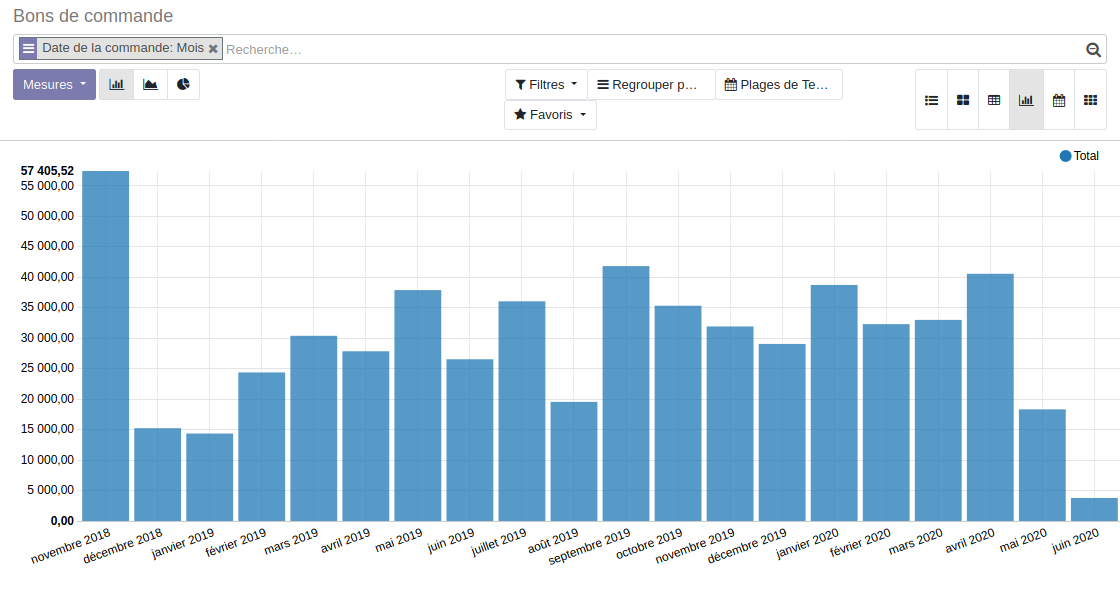Première utilisation
Page d'accueil
Une fois identifié, vous arrivez sur le menu "GRAP", où vous pouvez retrouver toutes les informations liées à la coopérative.
COPIE D'ECRAN A REFAIRE après tri des modules conservés ou non
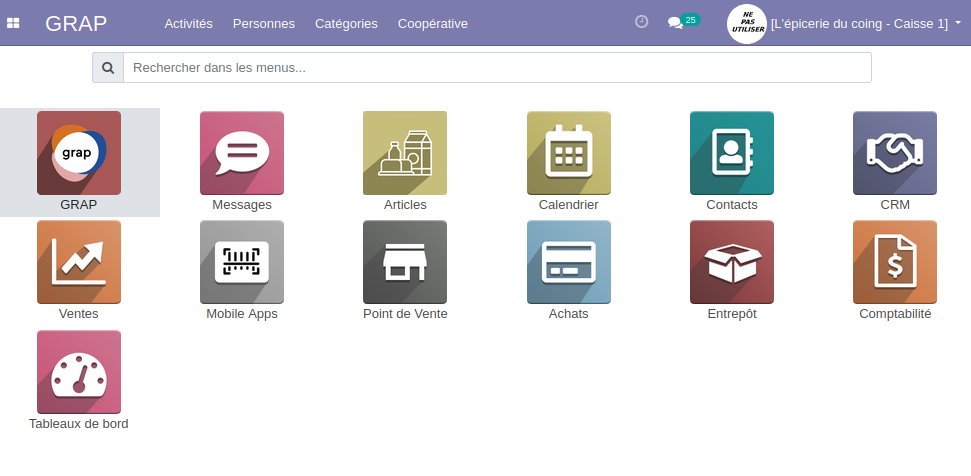
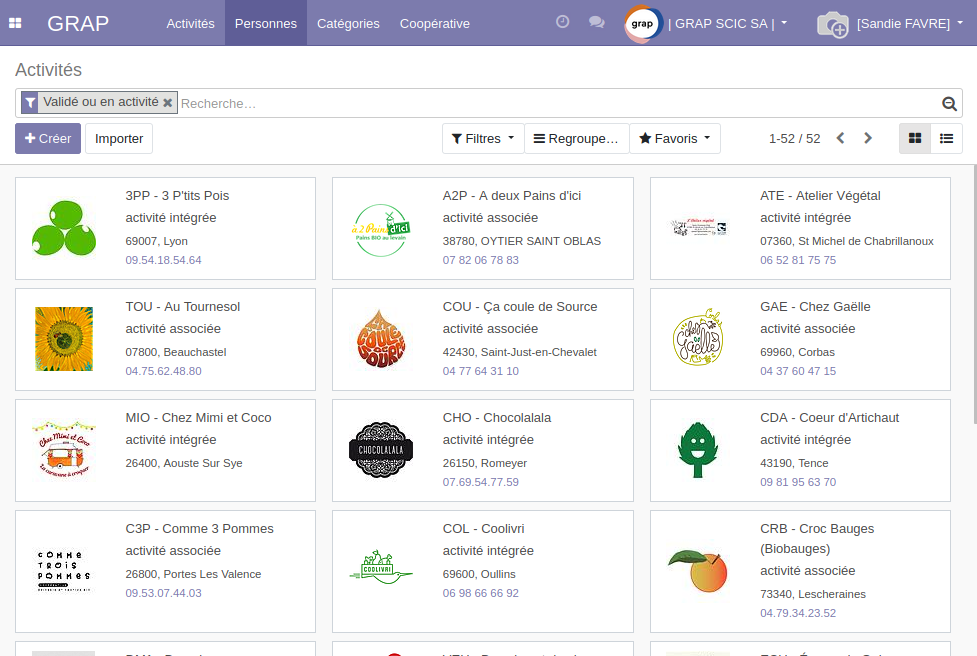
Organisation générale
Le bouton  permet de revenir au tableau de départ, depuis lequel on choisit l'un des menus (achats, ventes, articles, contacts...).
permet de revenir au tableau de départ, depuis lequel on choisit l'un des menus (achats, ventes, articles, contacts...).
L’écran d’accueil d’un module ressemble à cela :
Liste de modules
| GRAP |
|
| Articles |
|
| Contacts |
|
| Achat |
|
| Entrepôt |
|
| Ventes |
|
| Point de Vente |
|
| Comptabilité |
|
| Tableaux de bord |
|
Vues "Liste" 
Les listes permettent de visualiser tous les enregistrements d’un objet (par exemple, tous les produits)contacts):
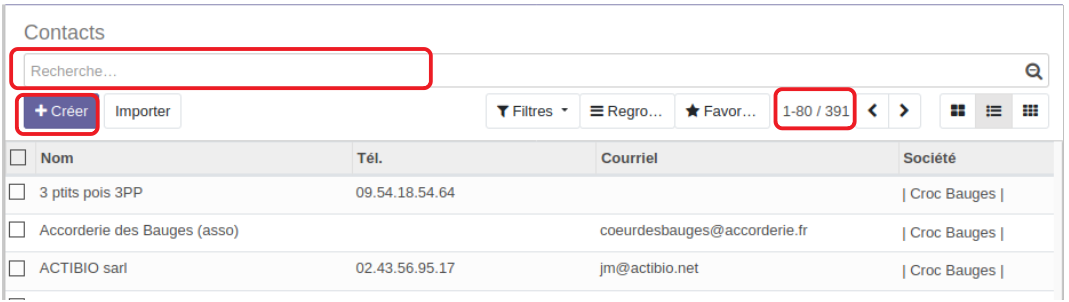
- En
hautdessousàdudroite,titre, une zone permet de faire des recherches et des filtres. JusteOnenpeutdessous,égalementdes boutons permettentcréer de nouvelles fiches.- Attention : par défaut, l'affichage est restreint à 80 lignes, mais le nombre total d’occurrences est visible également dans la partie haute de la page. Immédiatement à côté, on a les flèches pour passer d'une page de 80 lignes à une autre.
- Et encore à côté, on peut passer à un autre type de
vue ; A côté, vous pouvez voir le nombre d’enregistrements et parcourir les pages s’il y a trop d’enregistrements pour les afficher sur une seule page. (plus de 80 enregistrements, par défaut)Un bouton Créer permet de créer un nouvel enregistrement.vue.- On ne voit plus que l’enregistrement sélectionné, mais vous pouvez passer aux autres enregistrements avec les flèches de la zone
B ;A. On retrouve les icône A pour changer de vue ;- Les boutons
CB proposent de modifier l’enregistrement en cours ou d’en créer un nouveau. - Il peut y avoir d’autres informations, comme l’état de l’enregistrement (
D)C) ou des boutons actions particuliers (E)D).

Parfois, les vues liste affichent des informations sous la liste, par exemple la somme des montants des enregistrements affichés.
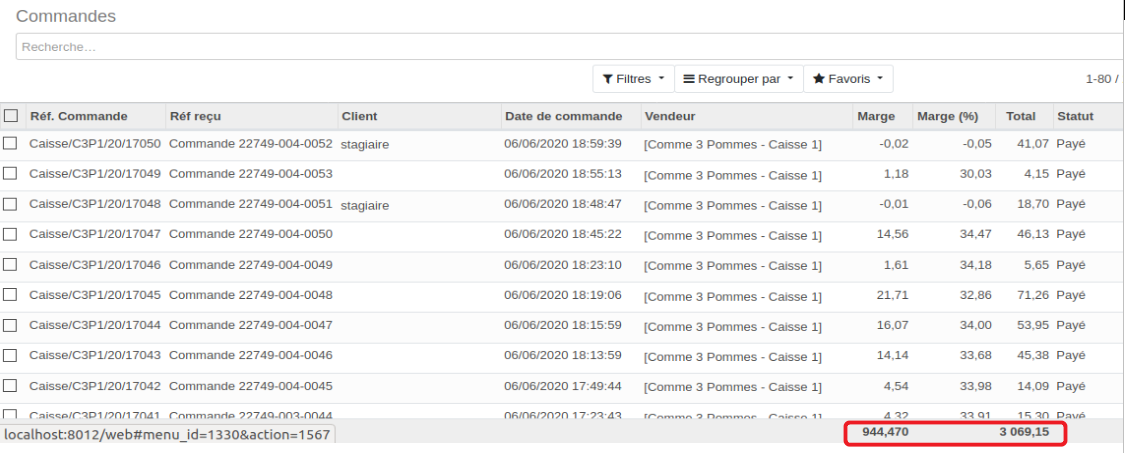
La vue liste permet de trouver facilement un enregistrement grâce aux filtres. Vous pouvez ensuite afficher un enregistrement en particulier en cliquant sur la ligne ;ligne.
Vues "Formulaire"
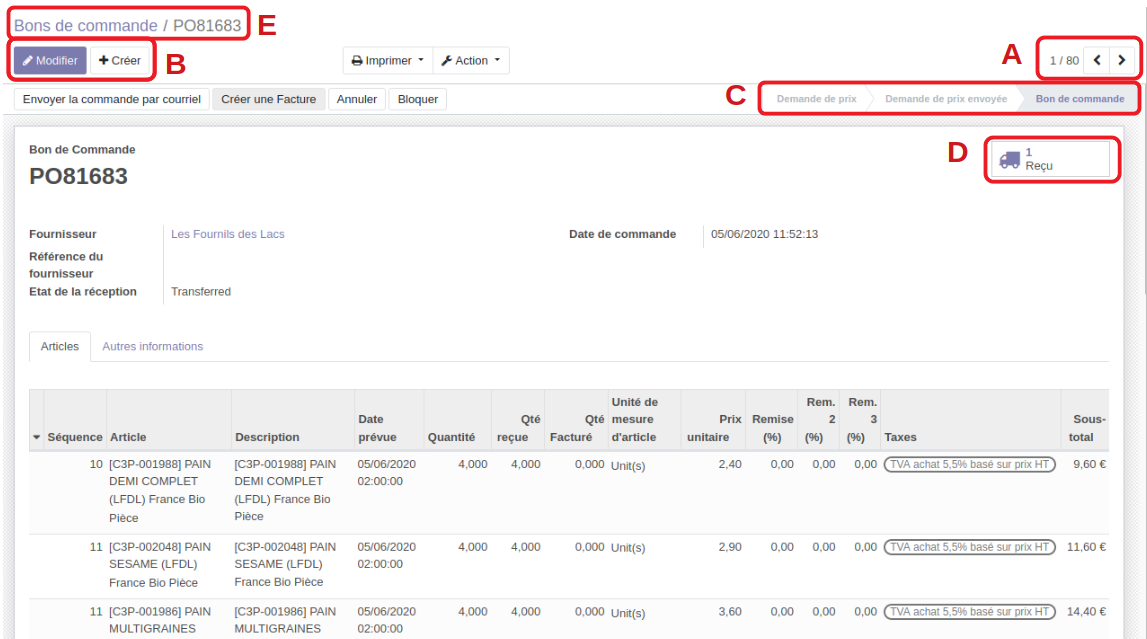
En cliquant sur un enregistrement, l’affichage passe en vue formulaire.
Sur une vue formulaire, des informations apparaissent en bleuviolet (comme lale Listenom dedu Prix Publiquefournisseur dans la copie d'écran ci-dessus). En cliquant sur ce lien, vous accéderez directement à la vue formulaire correspondante.
Les informations sont parfois disposées sur plusieurs onglets, pour plus de visibilité.
Vues "Kanban" 
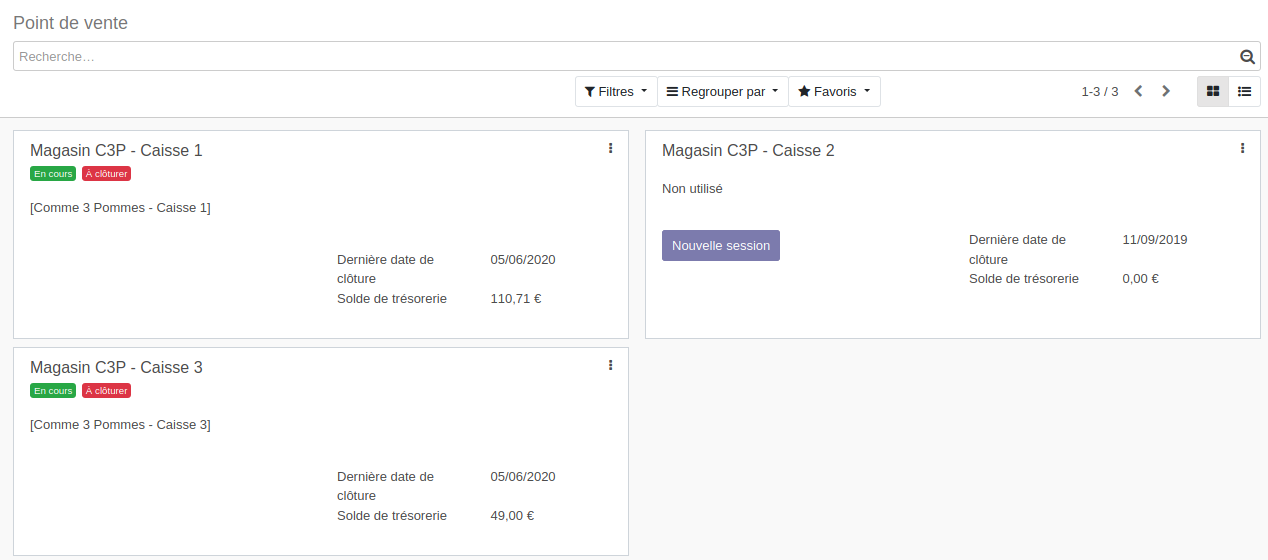
La vue Kanban présente des informations synthétiques variables selon les objets.
Vues "Calendrier" 
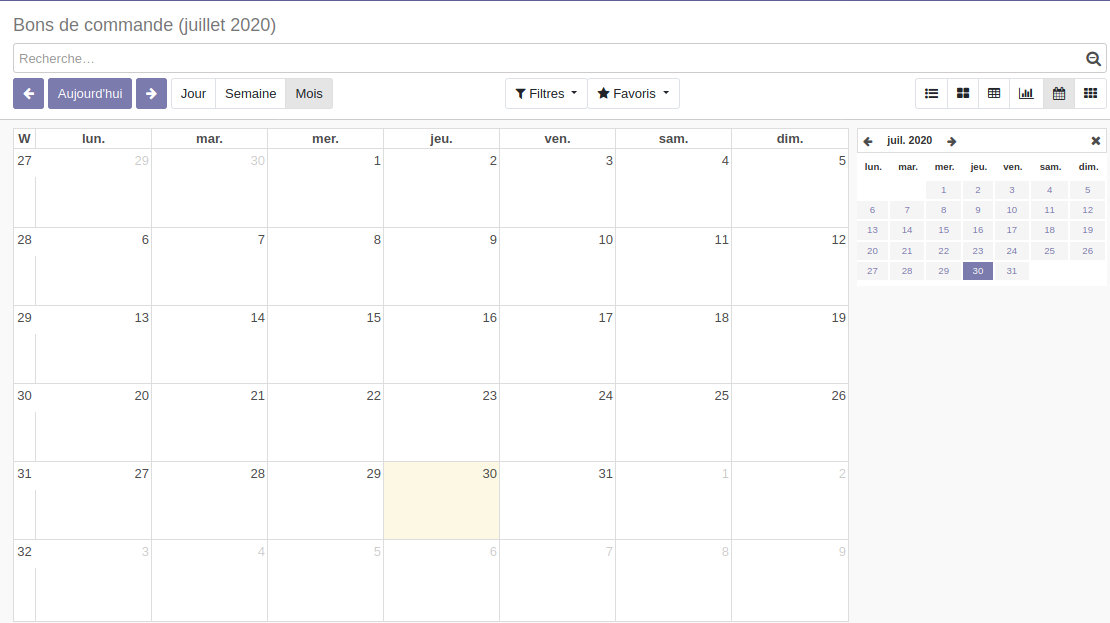
Vues "Graphique"